Jak zmienić tło czatu w WhatsAppie
Jak zmienić tło czatu w WhatsAppie
Smartfony pełnią rolę budzików. Możesz ustawić dowolną liczbę alarmów w telefonie. Zarówno iOS, jak i Android mają wbudowane aplikacje Zegar. Możesz ustawiać minutniki, zarządzać porą snu, korzystać ze stopera w aplikacji i ustawiać nieograniczoną liczbę budzików. Większość osób ustawia budziki na pobudkę, ale mają też innych użytkowników. Zawsze możesz ustawić szybki alarm zamiast przypomnienia. Jeśli ustawiłeś wiele alarmów lub musisz pamiętać, dlaczego ustawiłeś konkretny, powinieneś nadać nazwy alarmom w telefonie. Możesz nadać nazwy alarmom w systemach iOS, Android i Windows 10.
Alarmy nazw – iOS
Otwórz aplikację Zegar na iPhonie lub iPadzie. Możesz zmienić nazwę istniejącego alarmu lub dodać nowy i nadać mu nazwę. Proces jest mniej więcej prosty po przejściu do ekranu edycji.
Jeśli chcesz nadać nazwy alarmom, które już ustawiłeś, dotknij przycisku „Edytuj” u góry aplikacji Zegar, na karcie „Alarmy”. Spowoduje to przejście alarmów do trybu edycji. Dotknij alarmu, aby przejść do jego właściwości. Możesz również dodać nowy alarm, dotykając przycisku plus u góry.
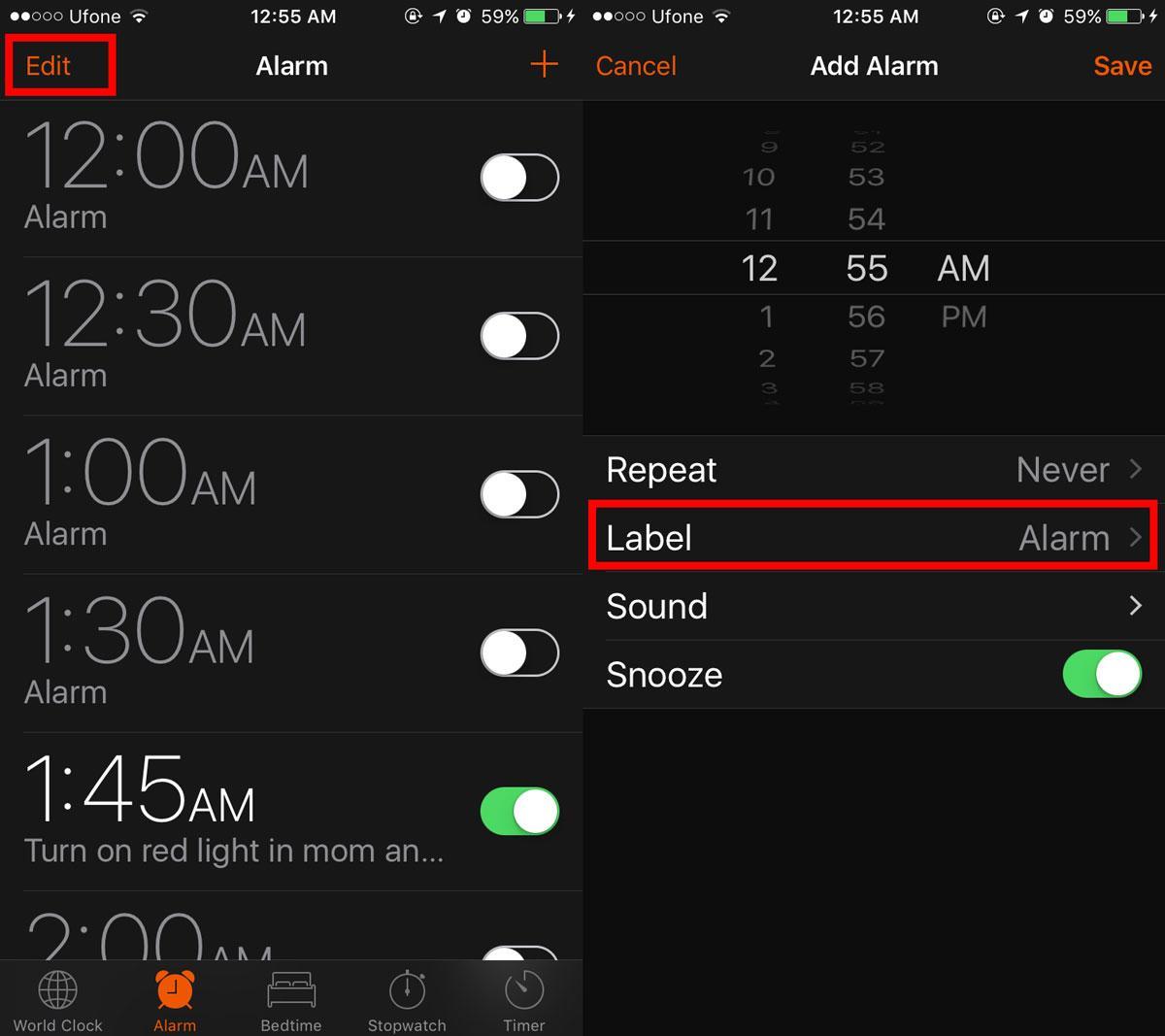
W obu scenariuszach trafisz na ekran właściwości alarmu. W tym miejscu dotknij pola o nazwie „Etykieta”. Ta etykieta to w zasadzie nazwa alarmu. Gdy alarm się włączy, zobaczysz pod nim etykietę. Oprócz budzenia, alarm może również przypominać Ci, dlaczego się budzisz, czyli gdzie powinieneś być.
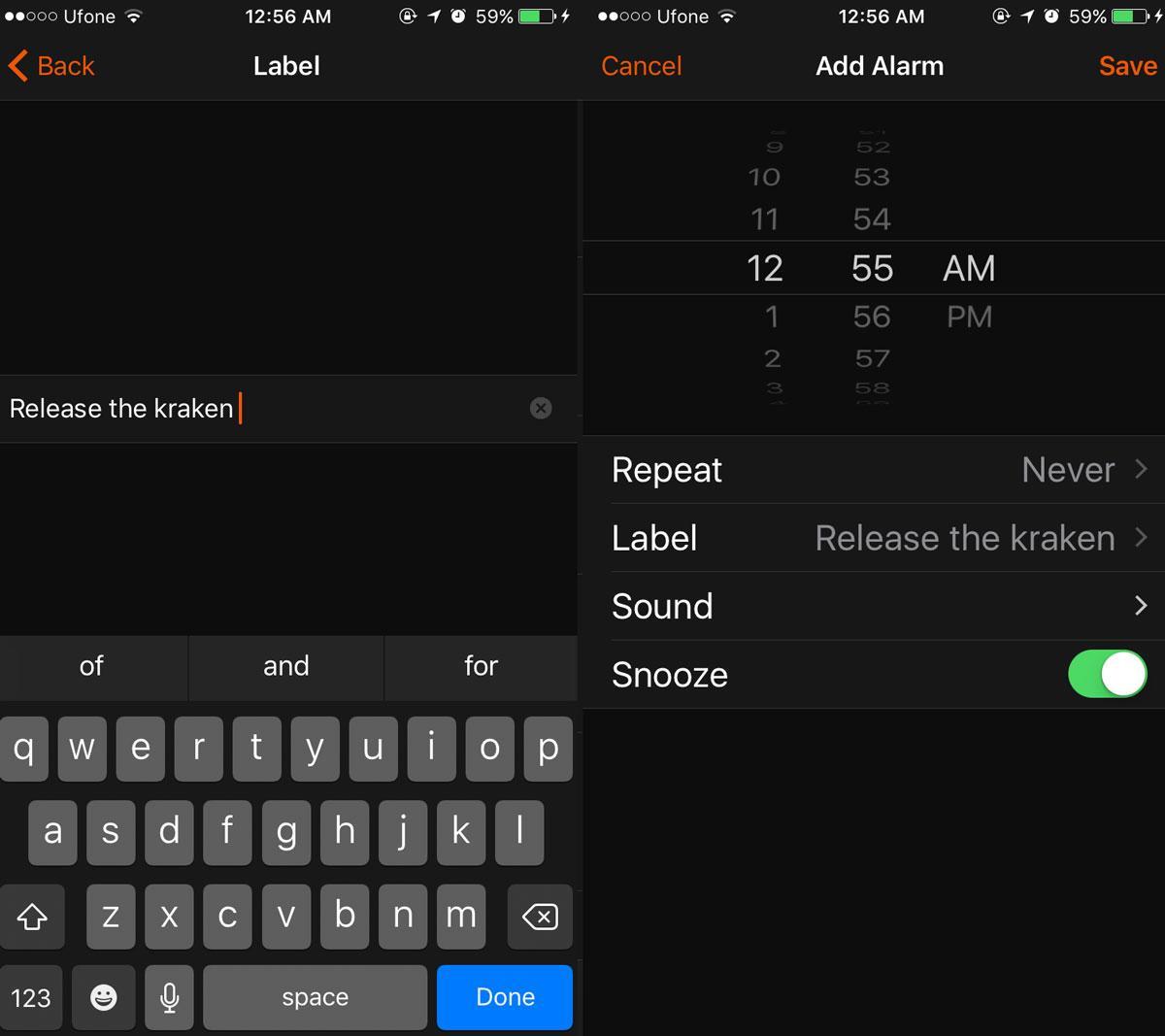
Alarmy nazw – Android
Nadawanie nazw alarmom na Androidzie jest mniej więcej takie samo jak na iOS. Otwórz aplikację Zegar. Dotknij strzałki skierowanej w dół, aby rozwinąć właściwości istniejącego alarmu. Zobaczysz pole „Etykieta”. Dotknij go i wpisz nazwę alarmu.
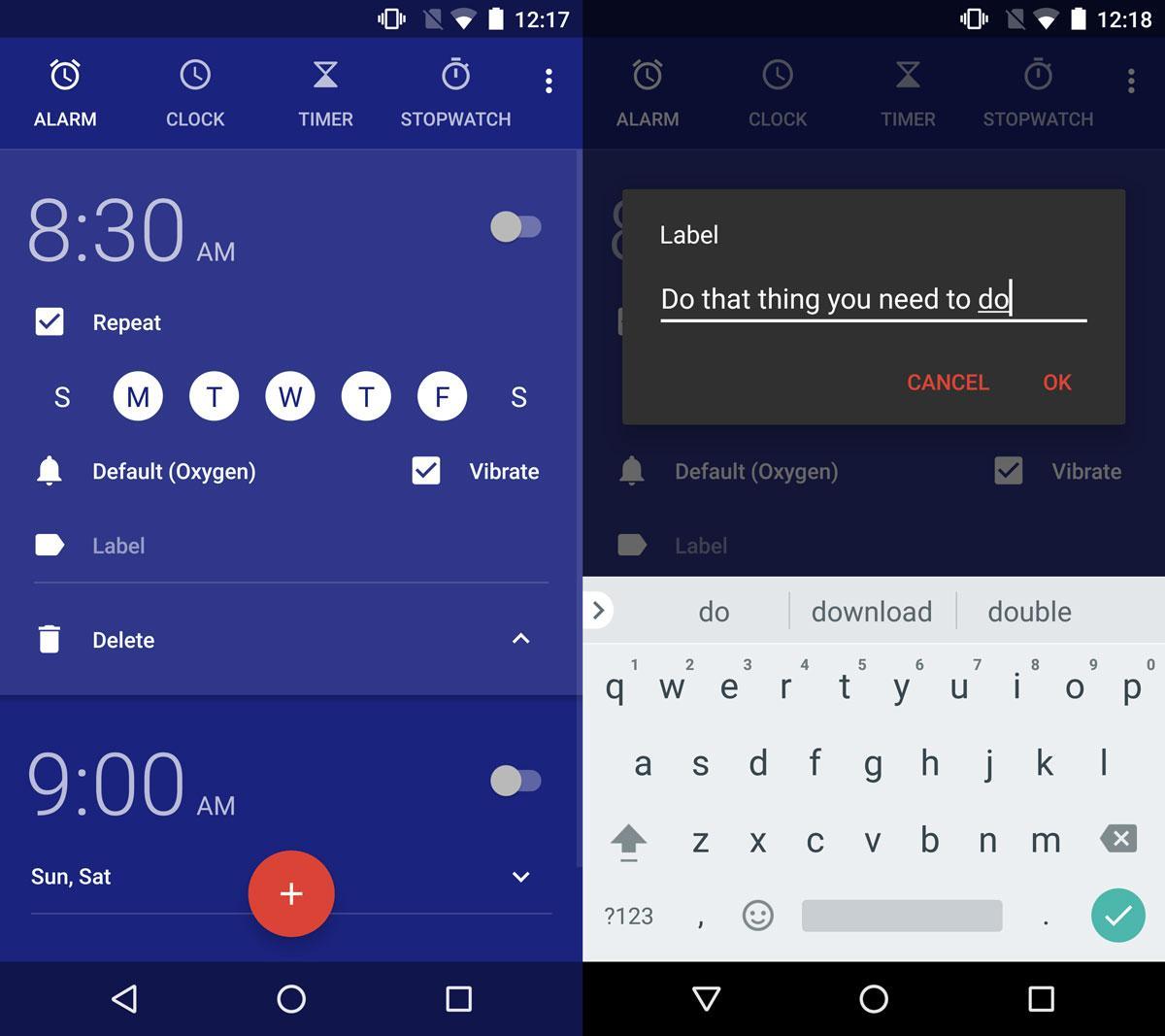
Po dodaniu nowego alarmu pole etykiety pojawi się ponownie. Wprowadź jego nazwę. Po uruchomieniu alarmu etykieta pojawi się pod nim.
Nazwy alarmów – Windows 10
System Windows 10 ma standardową aplikację Alarmy i Zegar. Prawdopodobnie nie będziesz budzić się rano na laptopie ani komputerze stacjonarnym, ale alarmy i tak są przydatne. Podobnie jak w przypadku aplikacji zegara w systemach Android i iOS, alarmom w systemie Windows 10 można nadawać nazwy.
Otwórz aplikację Alarmy i zegar. Dotknij istniejącego alarmu, aby go edytować.
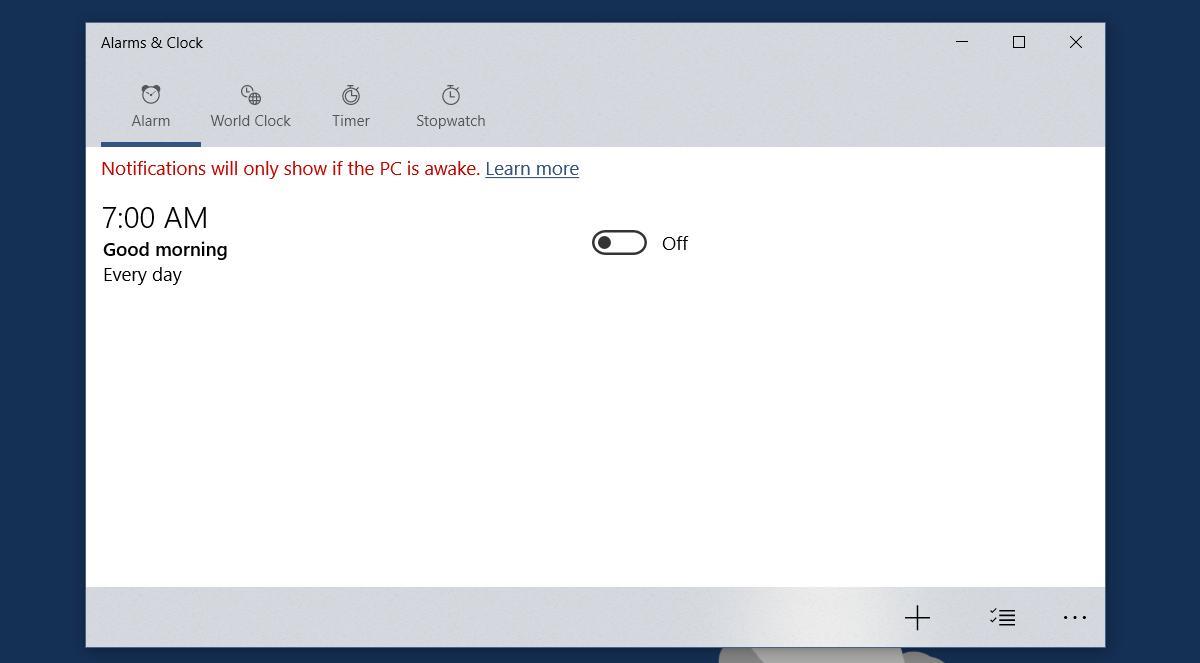
Pole nazwy w aplikacji ma prawidłową nazwę „Nazwa alarmu”. Kliknij w domyślną nazwę i wpisz własną. Postępuj zgodnie z tą samą instrukcją, jeśli dodajesz nowy alarm. Pole nazwy alarmu będzie dostępne do dostosowania.
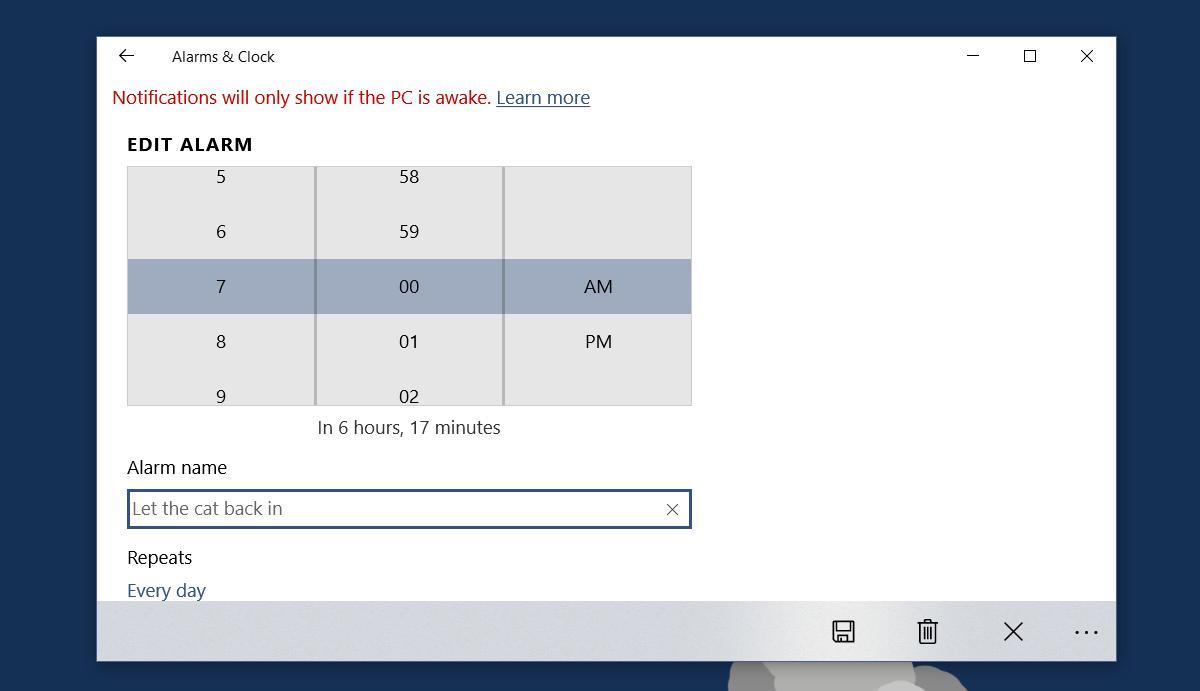
Jeśli używasz alarmów do powtarzających się zadań, prawdopodobnie lepiej będzie skorzystać z przypomnień. Jeśli jednak potrzebujesz alarmu, aby przypomnieć sobie o specjalnej zmianie w pracy lub po prostu wyjąć coś z piekarnika, alarm z etykietą będzie lepszym rozwiązaniem. Jest szybszy w ustawieniu i można go łatwo włączać/wyłączać. Porównaj to z przypomnieniem, które może wymagać podania większej ilości informacji niż jest to konieczne, a to dobra, uproszczona alternatywa.
Jak zmienić tło czatu w WhatsAppie
Jak pobrać informacje o koncie WhatsApp
Jak dodać wiele podpisów do snapów w Snapchacie
Jak wyszukiwać uczestników grupy WhatsApp
Już samo zabezpieczenie własnych danych przed kradzieżą tożsamości jest dość trudne. Ochrona rodziny, a zwłaszcza dzieci, to zupełnie inna sprawa.
Walka z Pokémonami w Pokémon Go daje Ci XP za wygraną walkę. Obecnie walki można rozgrywać tylko na siłowniach, a nie z losowymi graczami.
Jak zastosować dwa filtry do jednego zdjęcia w Snapchacie
Jak wykonać połączenie wideo na Instagramie
Pozbądź się irytującego błędu wylogowania w aplikacji iMessage na swoim iPhonie, korzystając z tych niezwykle prostych porad i wskazówek dotyczących rozwiązywania problemów.
Jak wysyłać wiadomości audio na Instagramie

